- Tietämyskanta
- Sisältö
- Blogi
- Luo ja hallitse blogitunnisteita
Huomaa: Tämän artikkelin käännös on tarkoitettu vain tiedoksi. Käännös on luotu automaattisesti käännösohjelmiston avulla, eikä sitä ole välttämättä tarkistettu. Näin ollen tämän artikkelin englanninkielistä versiota on pidettävä hallitsevana versiona, joka sisältää uusimmat tiedot. Voit tutustua siihen täällä.
Luo ja hallitse blogitunnisteita
Päivitetty viimeksi: 3 lokakuuta 2025
Saatavilla minkä tahansa seuraavan Tilauksen kanssa, paitsi jos toisin mainitaan:
Blogitunnisteiden avulla voit hallita blogikirjoituksia aiheen mukaan. Kun olet lisännyt tunnisteet viesteihisi, voit mukauttaa mallisi linkittämään kaikkien viestien syötteen tunnisteiden mukaan. Voit myös lisätä viestien suodatinmoduulin, jotta kävijät voivat suodattaa viestejä tunnisteiden perusteella.
Luo uusi blogitunniste
Voit luoda uuden blogitunnisteen blogitunnisteen kojelaudasta tai sisältöeditorista.
Uuden blogitunnisteen luominen blogitunnisteen kojelaudalta:- Siirry HubSpot-tililläsi kohtaan Sisältö > Blogi.
- Napsauta oikeassa yläkulmassa Configure (Määritä ) -pudotusvalikkoa ja valitse Tags (Tunnisteet).

- Valitse Blogin tunnisteet -sivulla oikeassa yläkulmassa Lisää uusi tunniste.
- Kirjoita valintaikkunassa nimi Tagin nimi -kenttään.
- Napsauta Language (Kieli ) -pudotusvalikkoa ja valitse kieli.
- Kun olet valmis, napsauta Luo.

- Siirry HubSpot-tililläsi kohtaan Sisältö > Blogi.
- Napsauta postauksesi nimeä.
- Napsauta sisältöeditorissa oikeassa yläkulmassa Asetukset .
- Napsauta valintaikkunassa Author & Tags (Kirjoittaja ja tunnisteet ) -osiossa Tags (Tunnisteet ) -pudotusvalikkoa ja valitse asiaankuuluvat tunnisteasetukset.
- Voit lisätä uuden tunnisteen napsauttamalla + Lisää tunniste tai kirjoittamalla tunnisteen kenttään ja napsauttamalla sitten + Lisää [uuden tunnisteen nimi] -tunniste.

- Kun olet valmis, sulje valintaikkuna napsauttamalla X. Napsauta sitten Julkaise tai Päivitä sisältöeditorin oikeassa yläkulmassa.
Blogitunnisteen muokkaaminen
- Siirry HubSpot-tililläsi kohtaan Sisältö > Blogi.
- Napsauta oikeassa yläkulmassa Configure (Määritä ) -pudotusvalikkoa ja valitse Tags (Tunnisteet).
- Vie hiiren kursori blogitunnisteen päälle ja valitse Muokkaa.
- Jos haluat muokata blogitunnisteen nimeä, kirjoita uusi teksti Tunnisteen nimi -kenttään.
- Jos haluat muuttaa blogitunnisteen kieltä, napsauta Language (Kieli ) -pudotusvalikkoa ja valitse uusi kieli.
- Kun olet valmis, napsauta Päivitä.
Blogitunnisteiden yhdistäminen
- Siirry HubSpot-tililläsi kohtaan Sisältö > Blogi.
- Napsauta vasemmassa yläkulmassa Blogiviestit-pudotusvalikkoa ja valitse Tunnisteet.
- Valitse yhdistettävien tunnisteiden vieressä olevat valintaruudut.
- Napsauta taulukon yläreunassa Yhdistä.

Huomaa: Jos haluat yhdistää samannimisiä blogitunnisteita, sinun on ensin muutettava yhden tunnisteen nimeä.
- Napsauta valintaikkunassa Tag to reassign to blog posts -pudotusvalikkoa ja valitse tagi . Valittu tagi korvaa aiemmin käytetyt tagit blogiviesteissä.

Blogitunnisteen poistaminen
- Siirry HubSpot-tililläsi kohtaan Sisältö > Blogi.
- Napsauta vasemmassa yläkulmassa Blogiviestit-pudotusvalikkoa ja valitse Tunnisteet.
- Vie hiiren kursori tunnisteen päälle, napsauta Lisää-pudotusvalikkoa ja valitse Poista.
- Kirjoita tekstikenttään delete ja poista tagi loppuun napsauttamalla Delete.
Blogitunnisteen lisääminen blogikirjoitukseen
- Siirry HubSpot-tililläsi kohtaan Sisältö > Blogi.
- Napsauta viestisi nimeä.
- Napsauta sisältöeditorissa oikeassa yläkulmassa olevaa Settings (Asetukset ) -painiketta.
- Napsauta valintaikkunan Author & Tags (Kirjoittaja ja tunnisteet ) -osiossa Tags (Tunnisteet ) -pudotusvalikkoa ja valitse tunniste.
- Kun olet valmis, sulje valintaikkuna napsauttamalla X. Napsauta sitten Julkaise tai Päivitä sisältöeditorin oikeassa yläkulmassa.
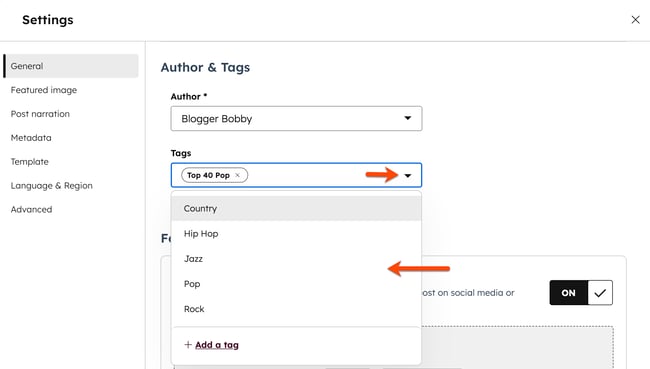
Blog
Kiitos palautteestasi. Se on meille erittäin tärkeää.
Tätä lomaketta käytetään vain dokumentaation palautteeseen. Lue, miten saat apua HubSpotin kanssa.